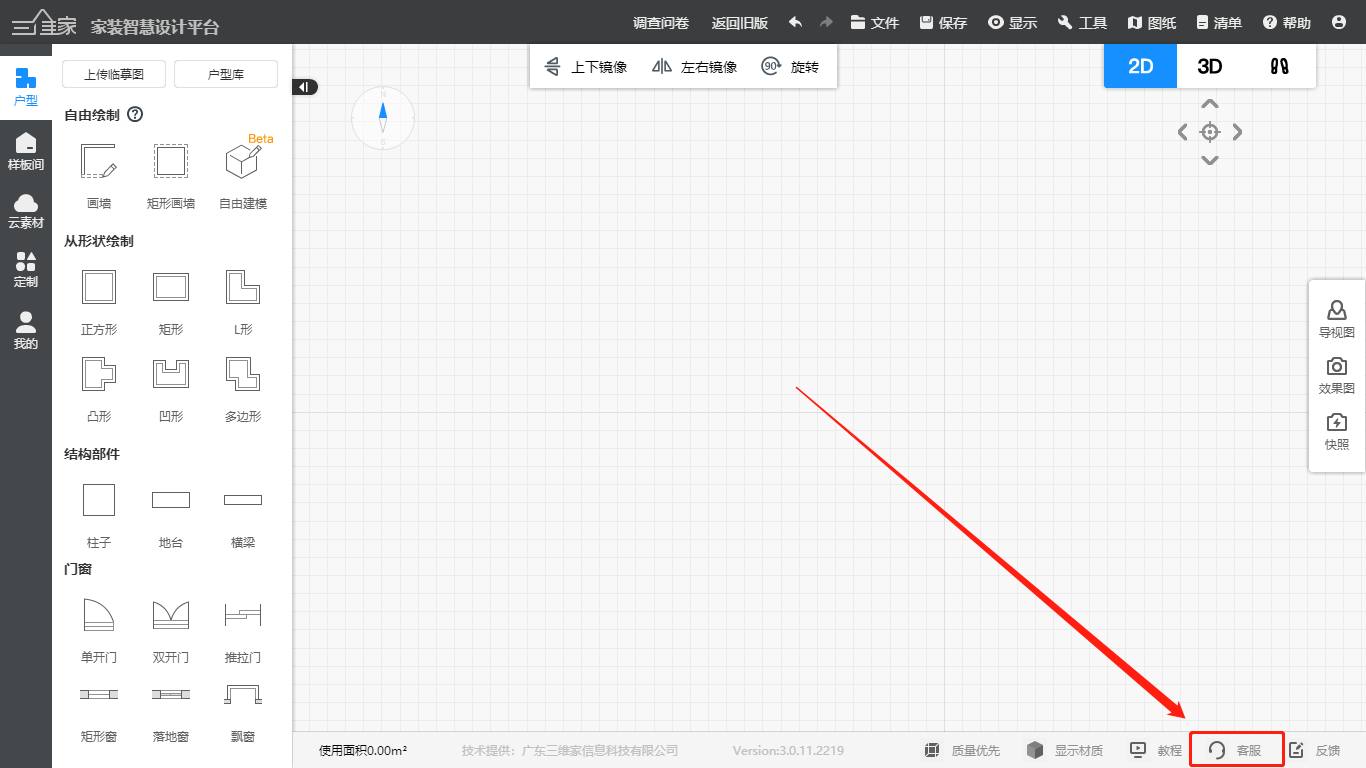中空墙板制作
定义:运用定制顶墙功能进行中空墙板的制作,从而满足客户DIY需求。
学习目标:
l 掌握墙板造型制作
l 掌握收边线材质设置
一、墙板造型制作
1. 进入定制顶墙设计,右击墙面-背景墙设计
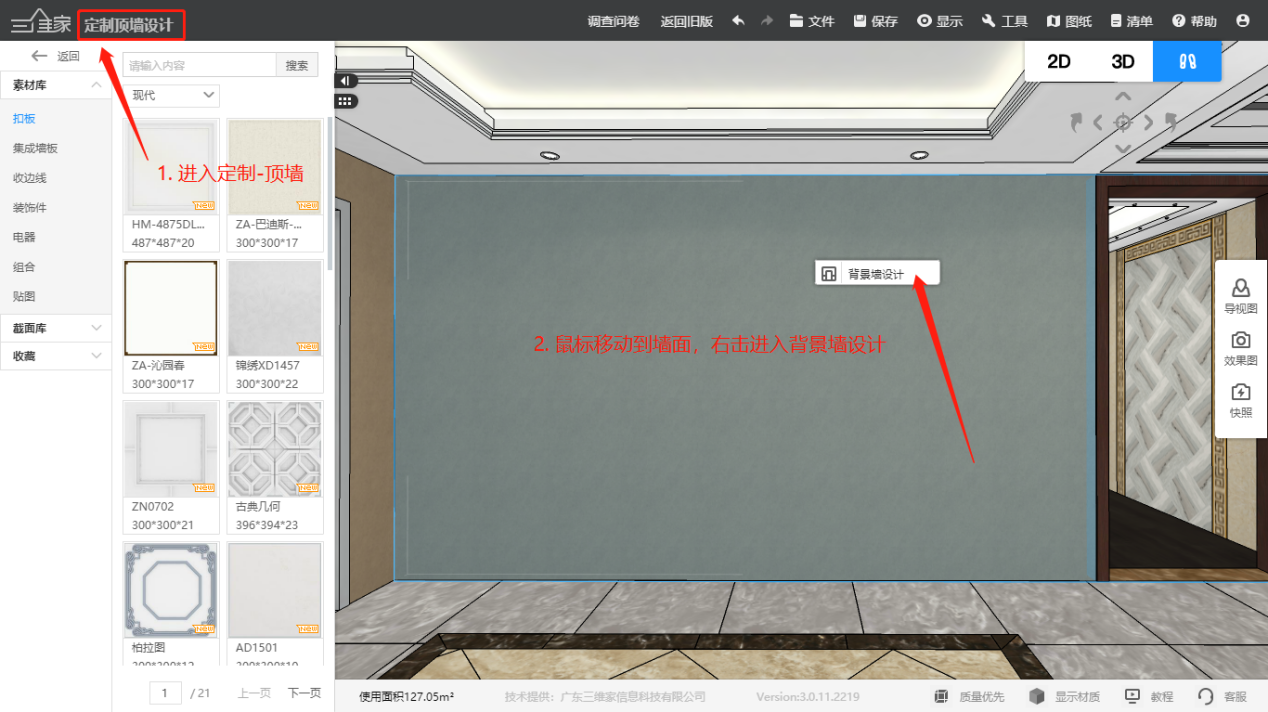
2. 划分区域
(1)左击选中画布,鼠标左击画区域—画矩形
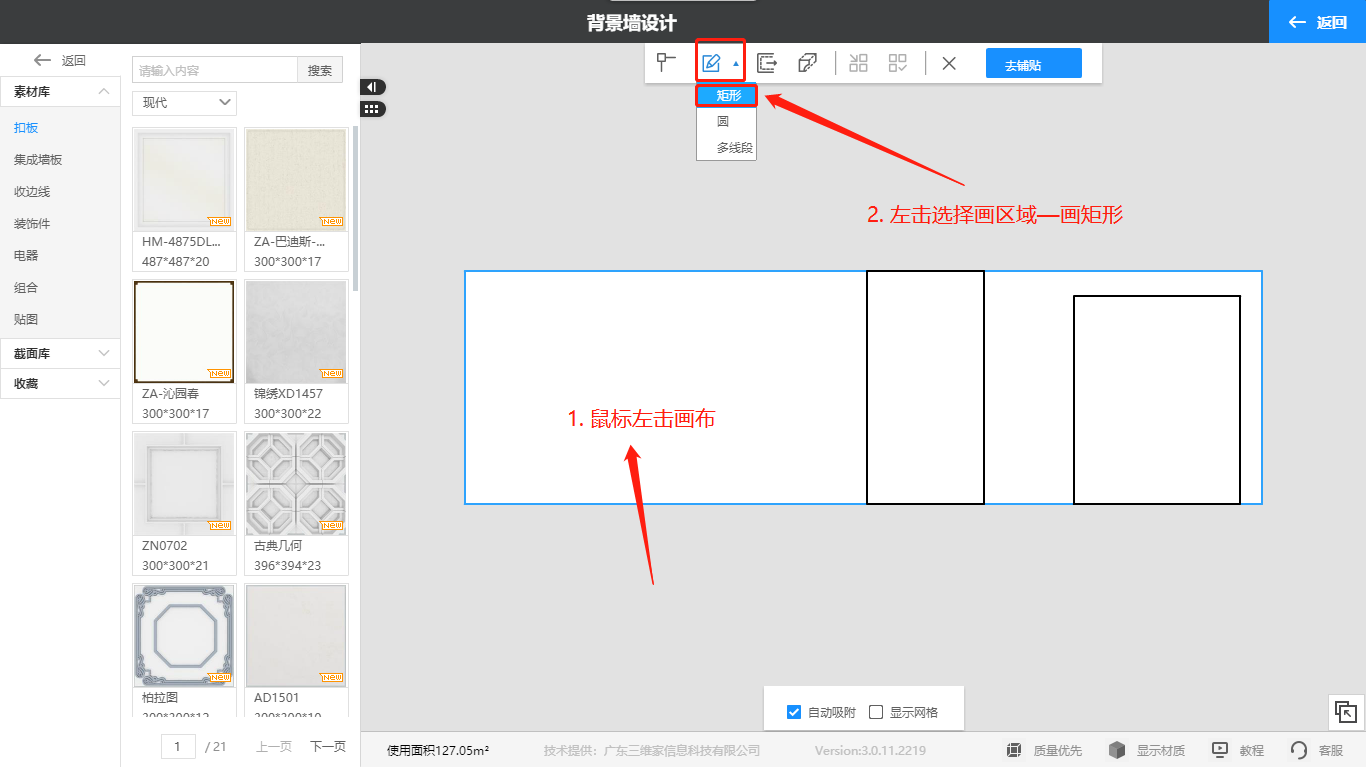
(2)移动鼠标确定起点位置,左击定点;再移动到终点位置,左击确定
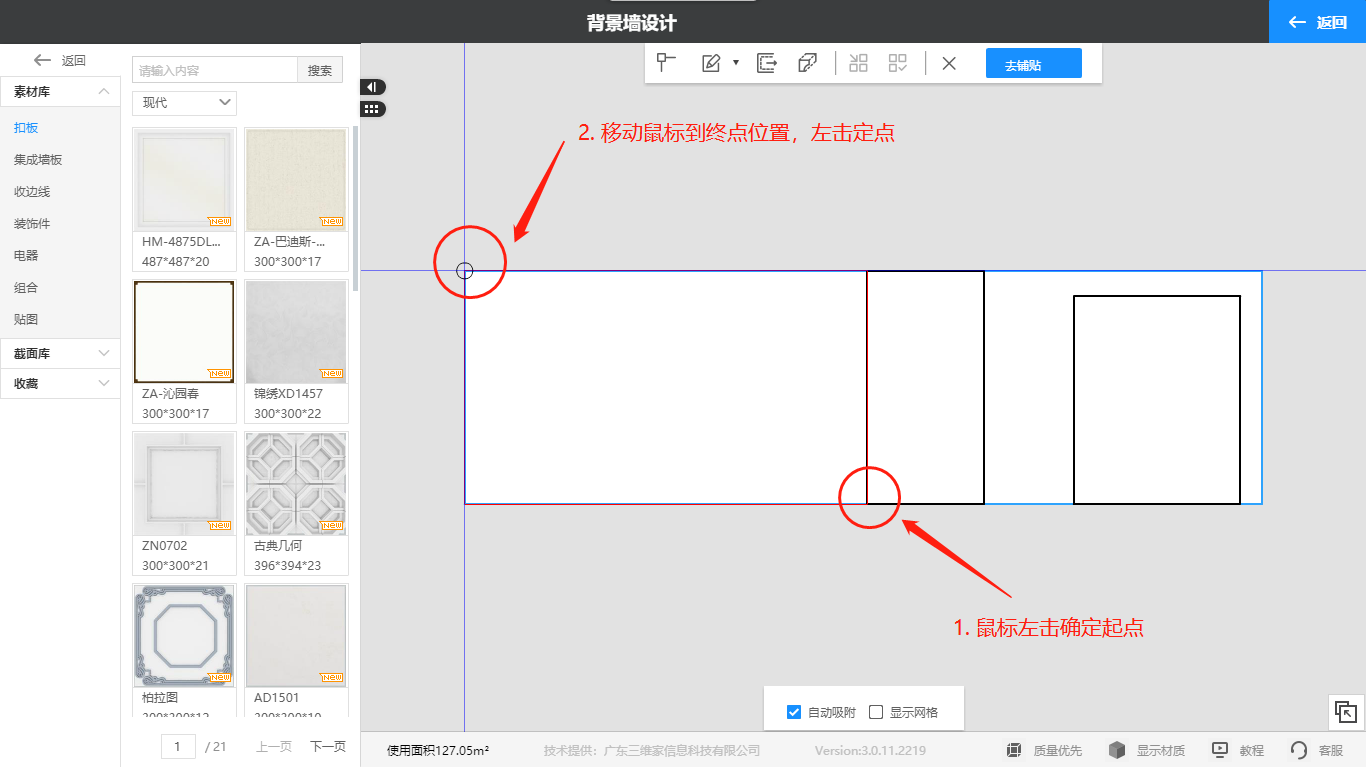
3. 腰线制作
(1)腰线高度定位:左击选择画区域—多线段
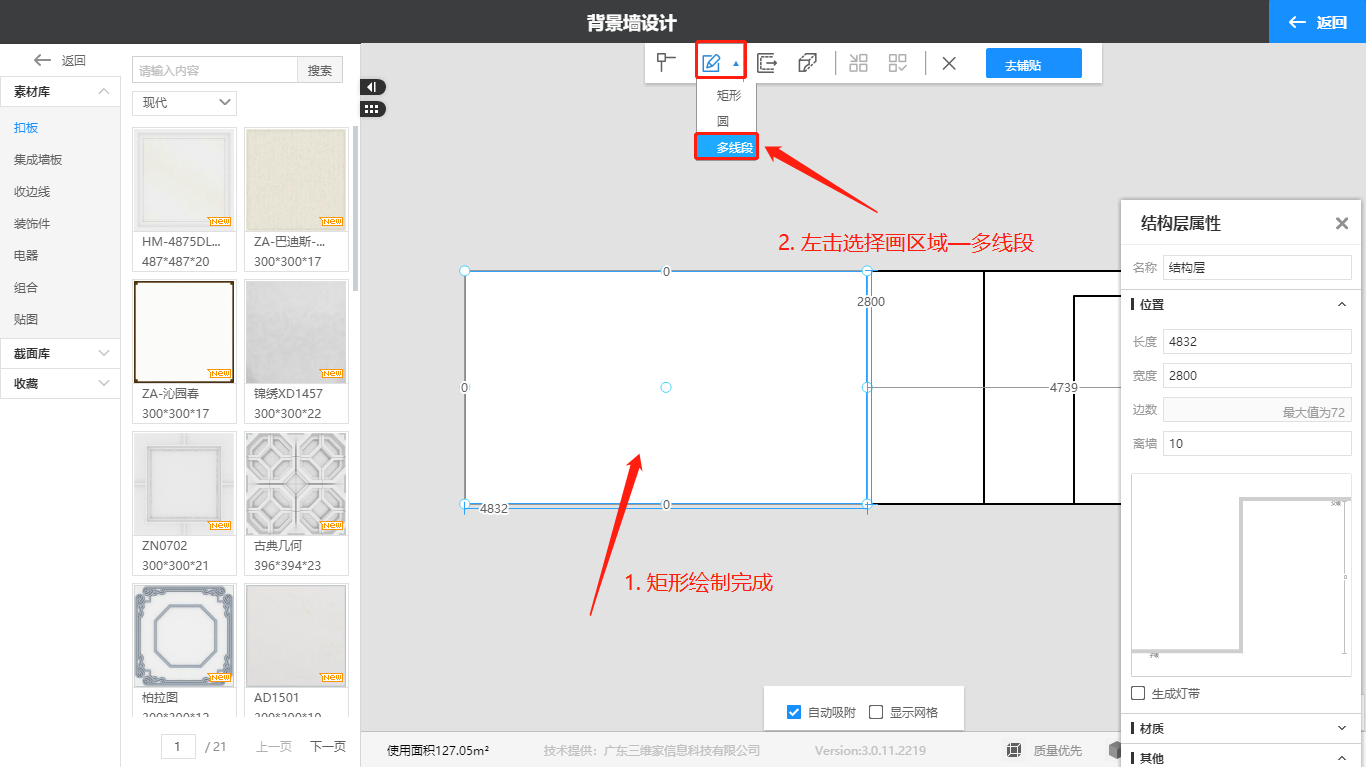
(2)确定腰线高度:左击确定多线段起点位置,输入数值960,回车确定,右击鼠标断线
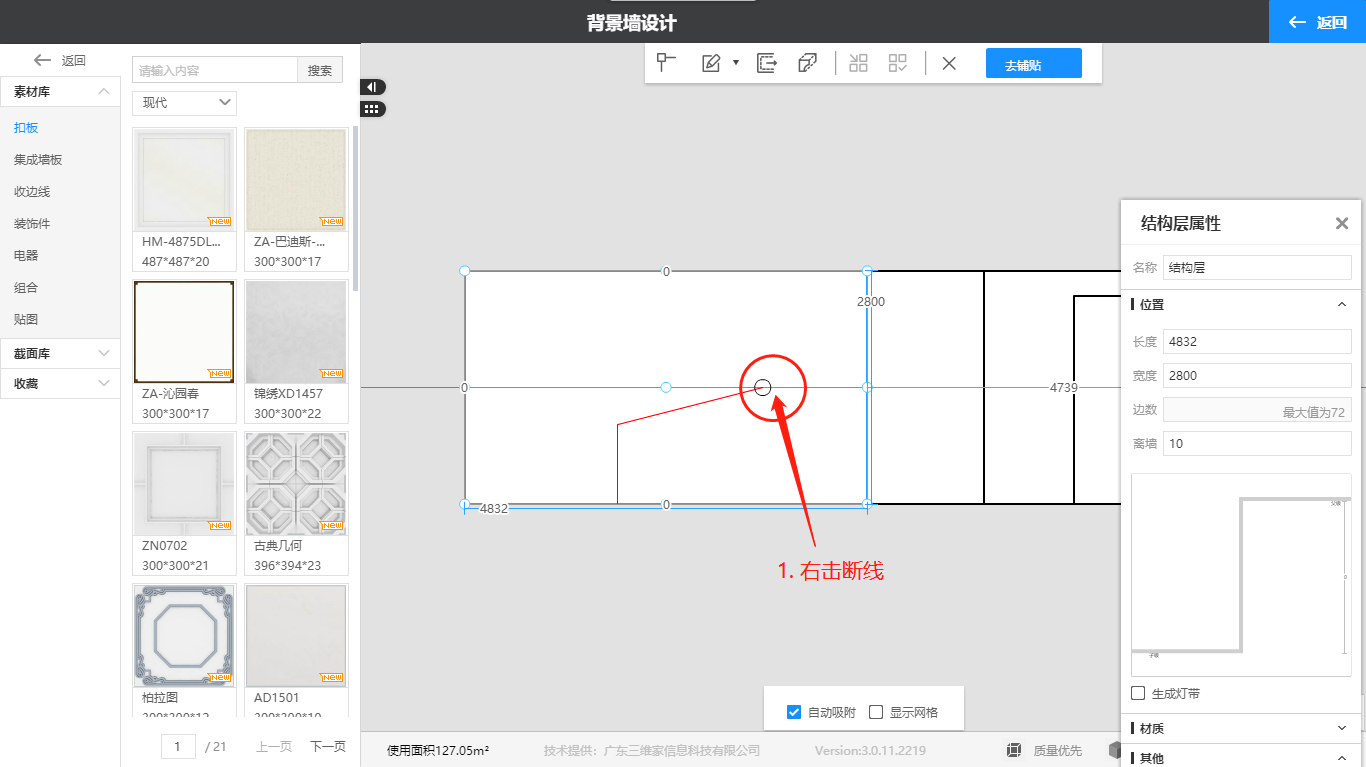
(3)腰线绘制:左击确定起点和终点,双击右击退出绘制,把定位的线段进行删除即可(注:顶线和脚线的绘制,可参考腰线的绘制)
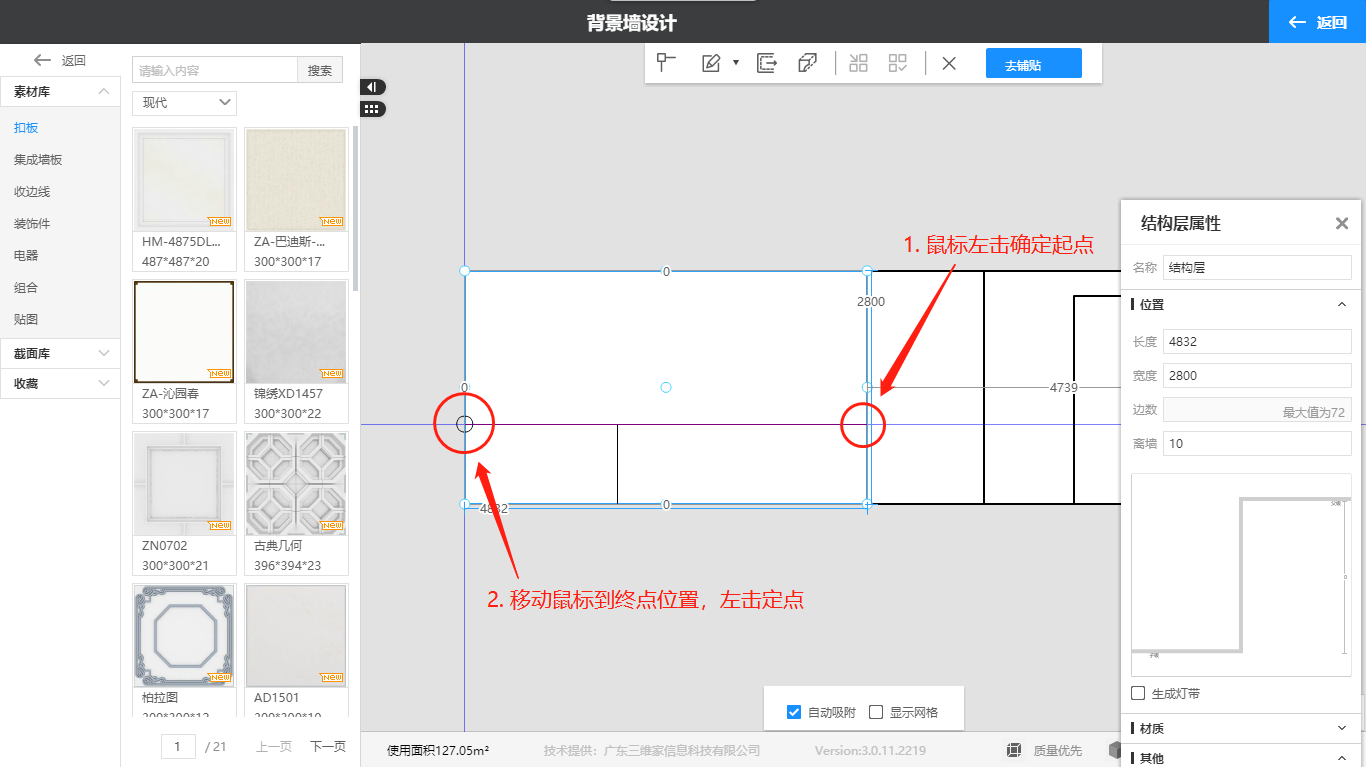
(4)左击选中多段线,选择上方收边条
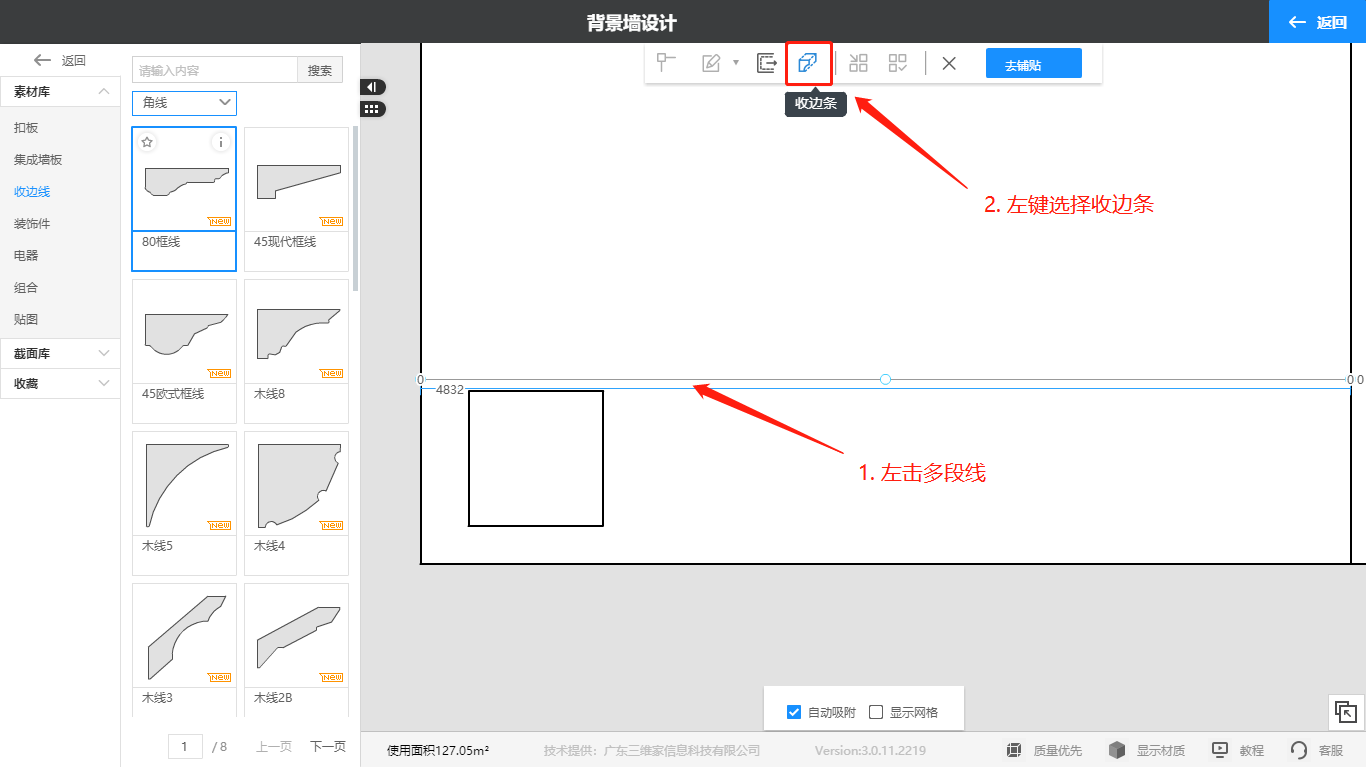
(5)左击收边线—装饰线,长按鼠标左键进行放置
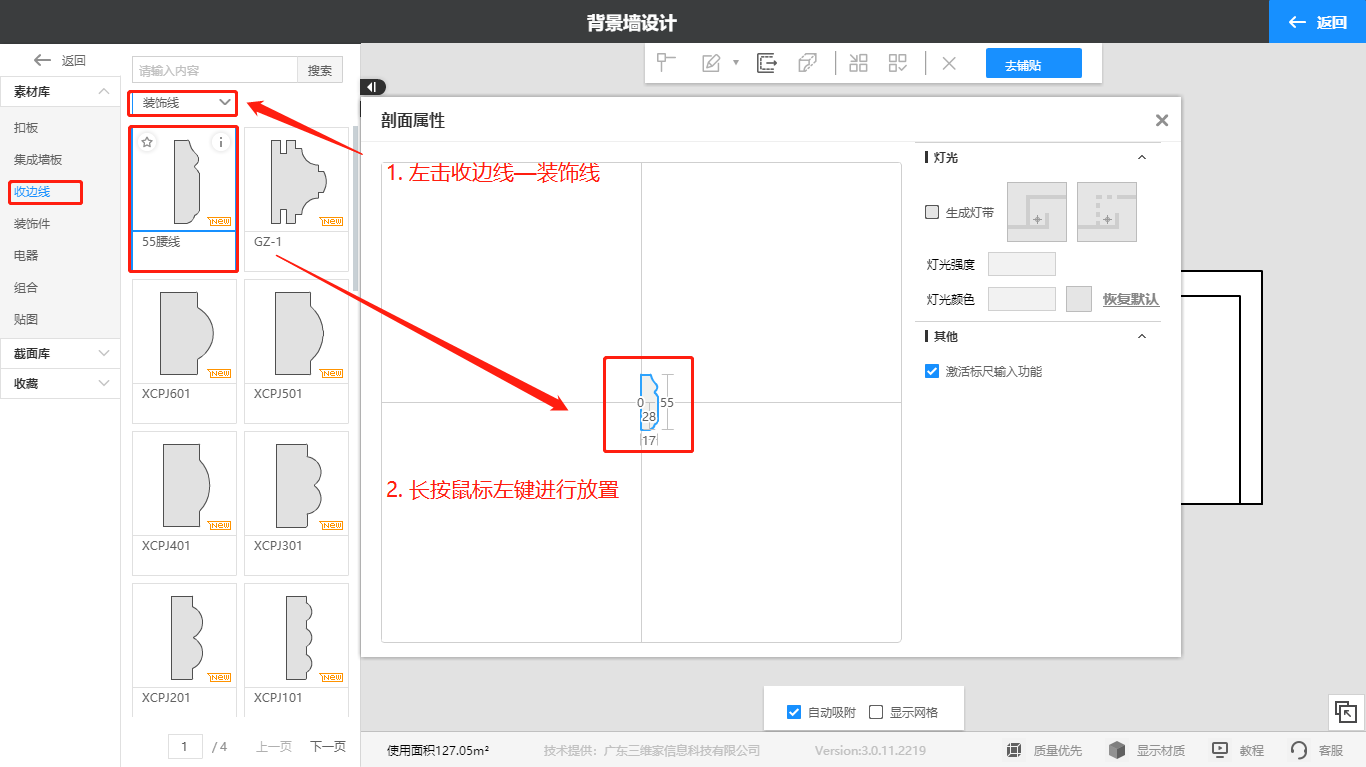
(6)左击收边线,收边条属性—旋转位置,左击按住收边条进行移动(注:顶线和脚线区域的收边线放置,可参考腰线区域的收边条放置)
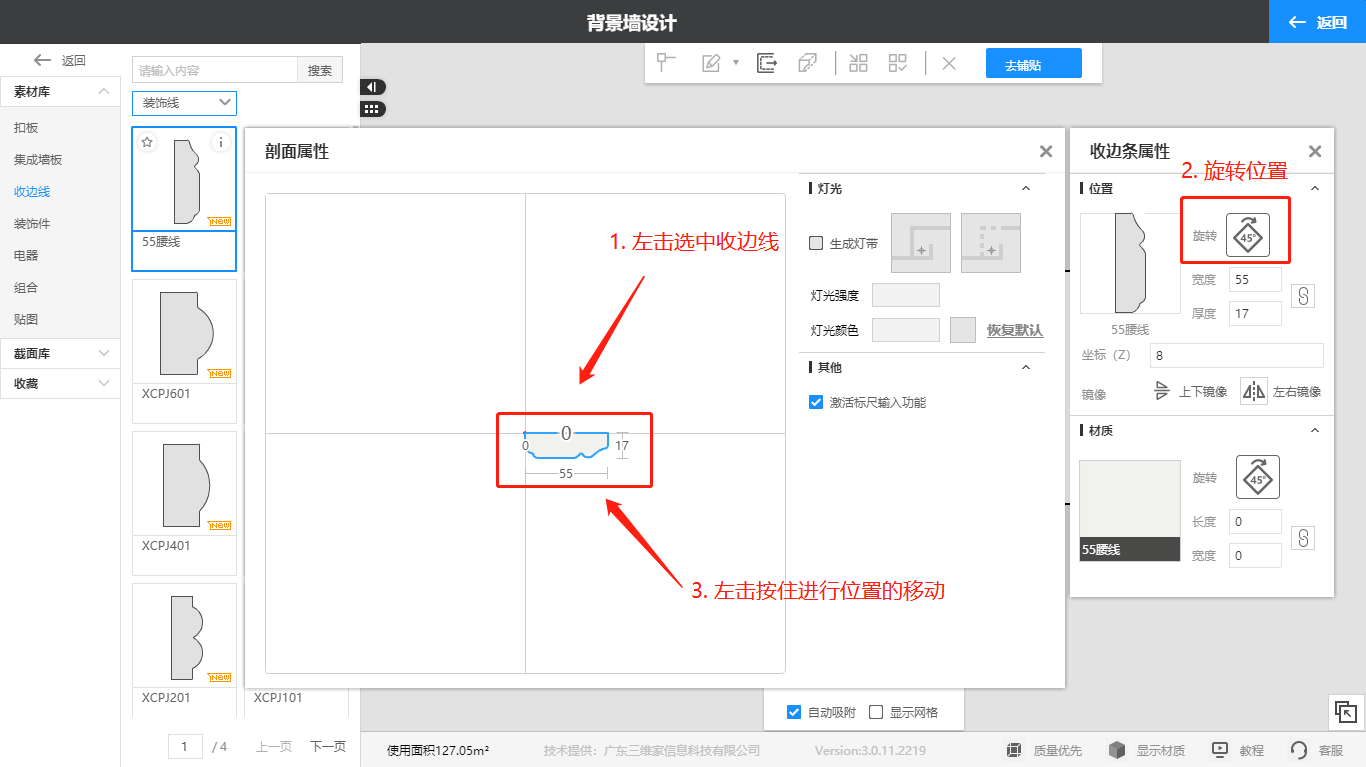
4. 墙板的区域绘制
(1)左击选择画区域—画矩形,左击确定矩形起终点,右侧结构层属性—尺寸修改为700×700
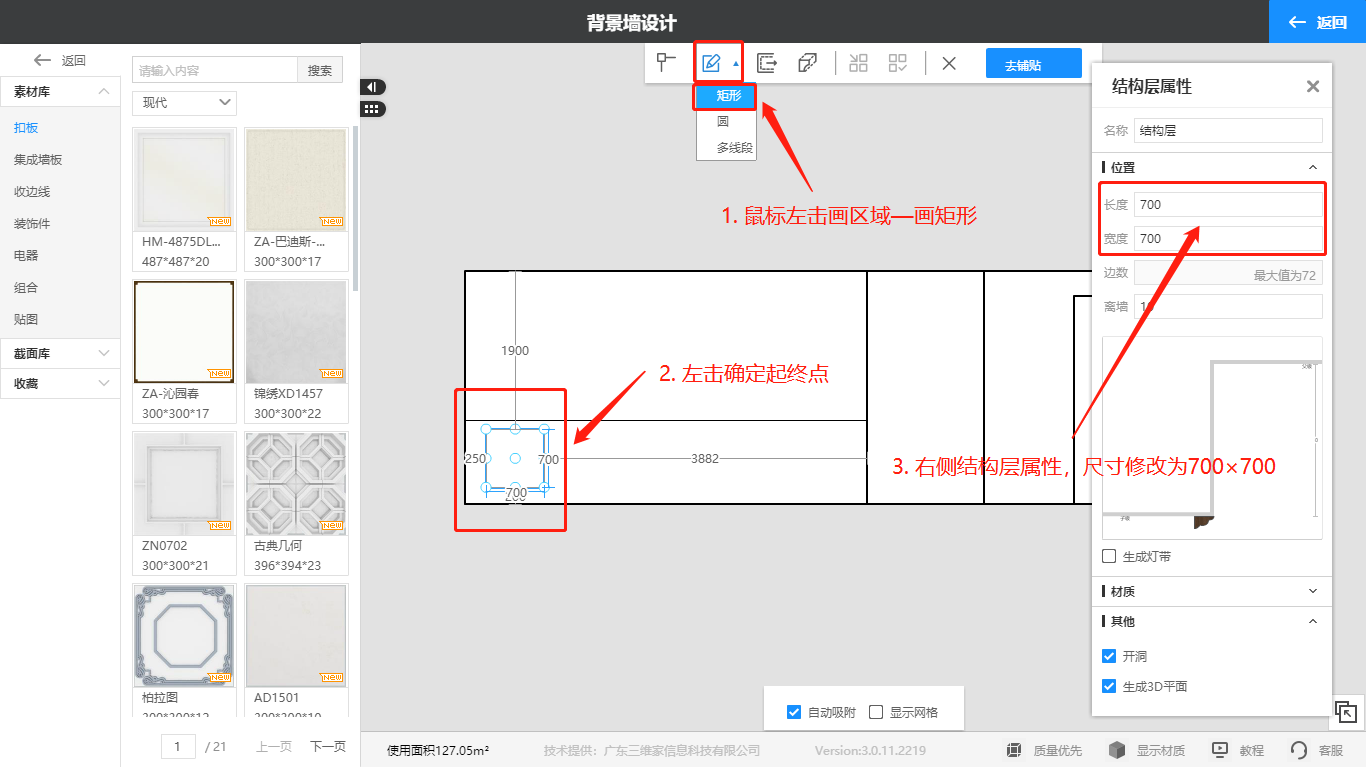
(2)左侧离墙值修改为250,下方离地距离修改为200,矩形绘制完成
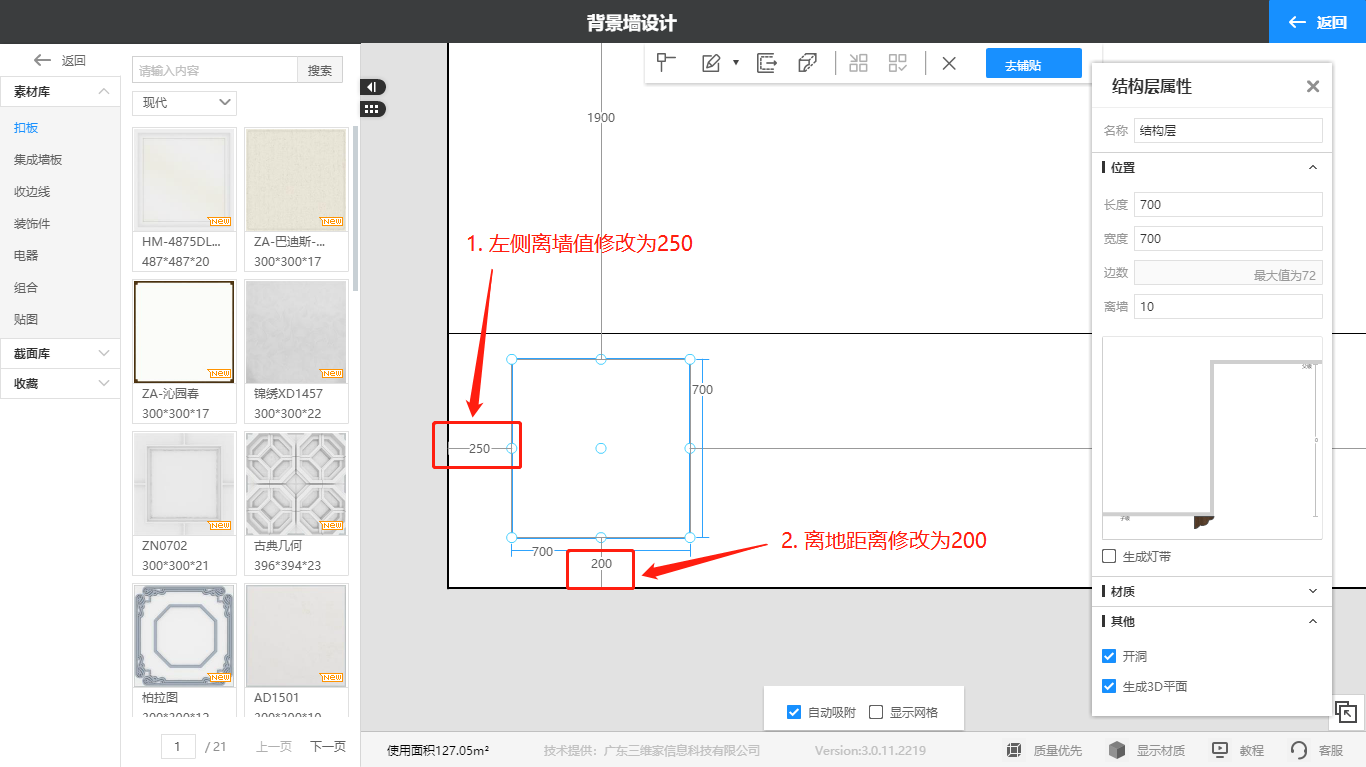
(3)鼠标移动到上方选择偏移,左击选中矩形,输入数值-120(注:往里偏移为负,往外偏移为正)
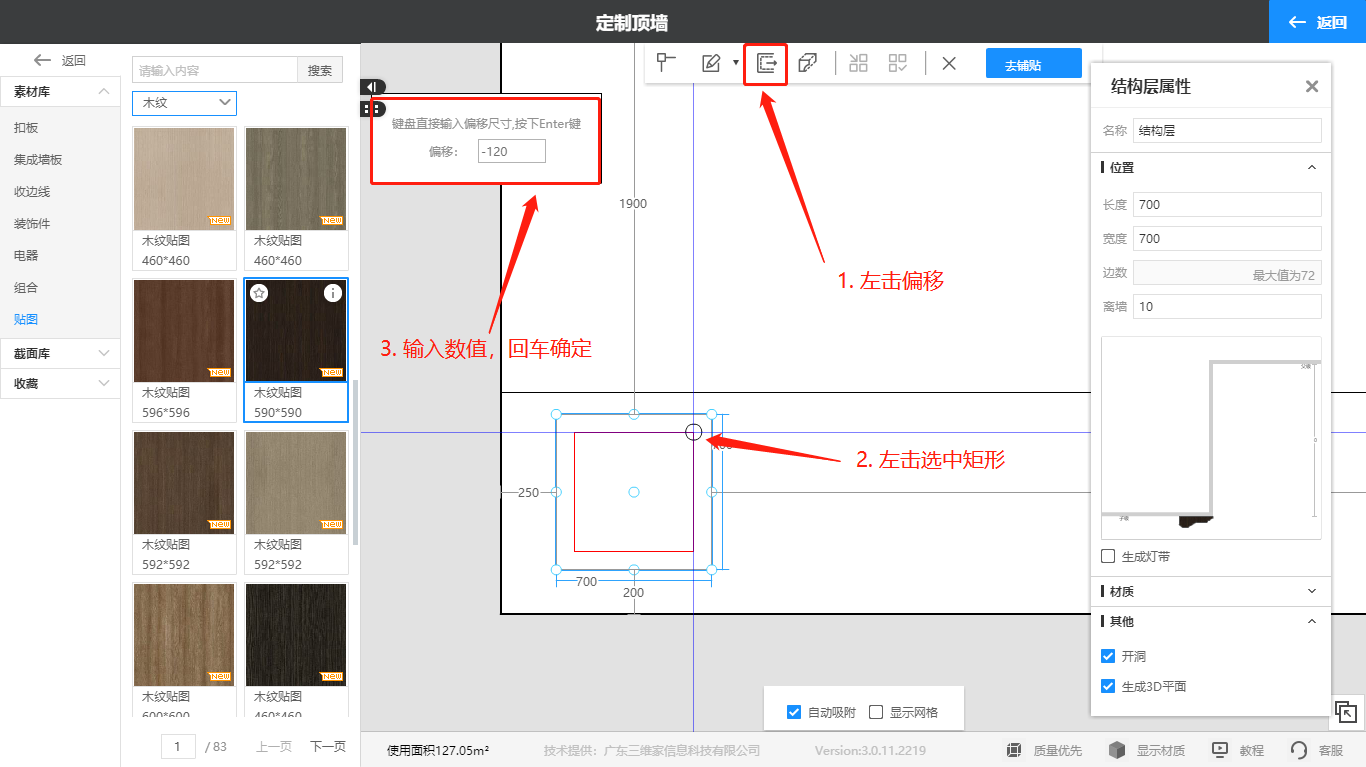
(4)左击选中矩形,选择上方收边条
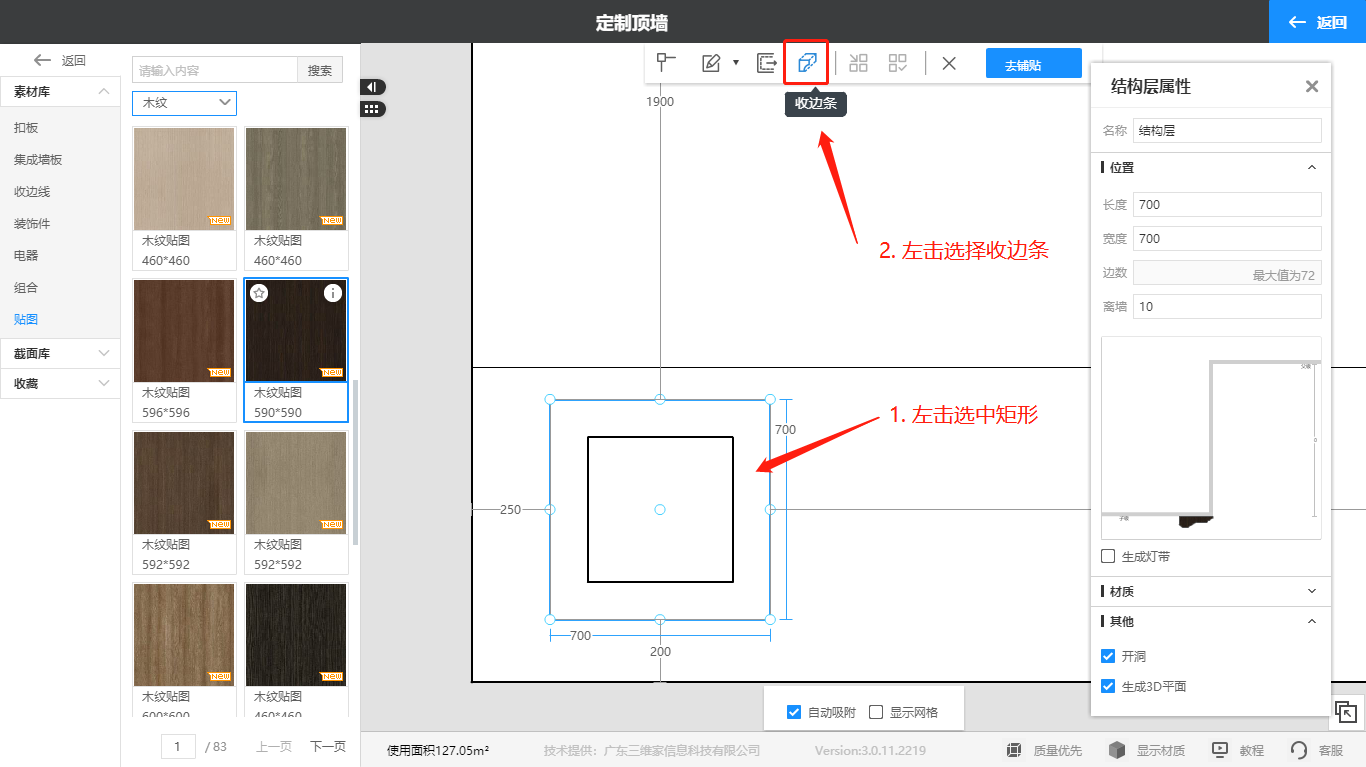
(5)左击左侧收边线—选择角线,长按鼠标左键进行放置
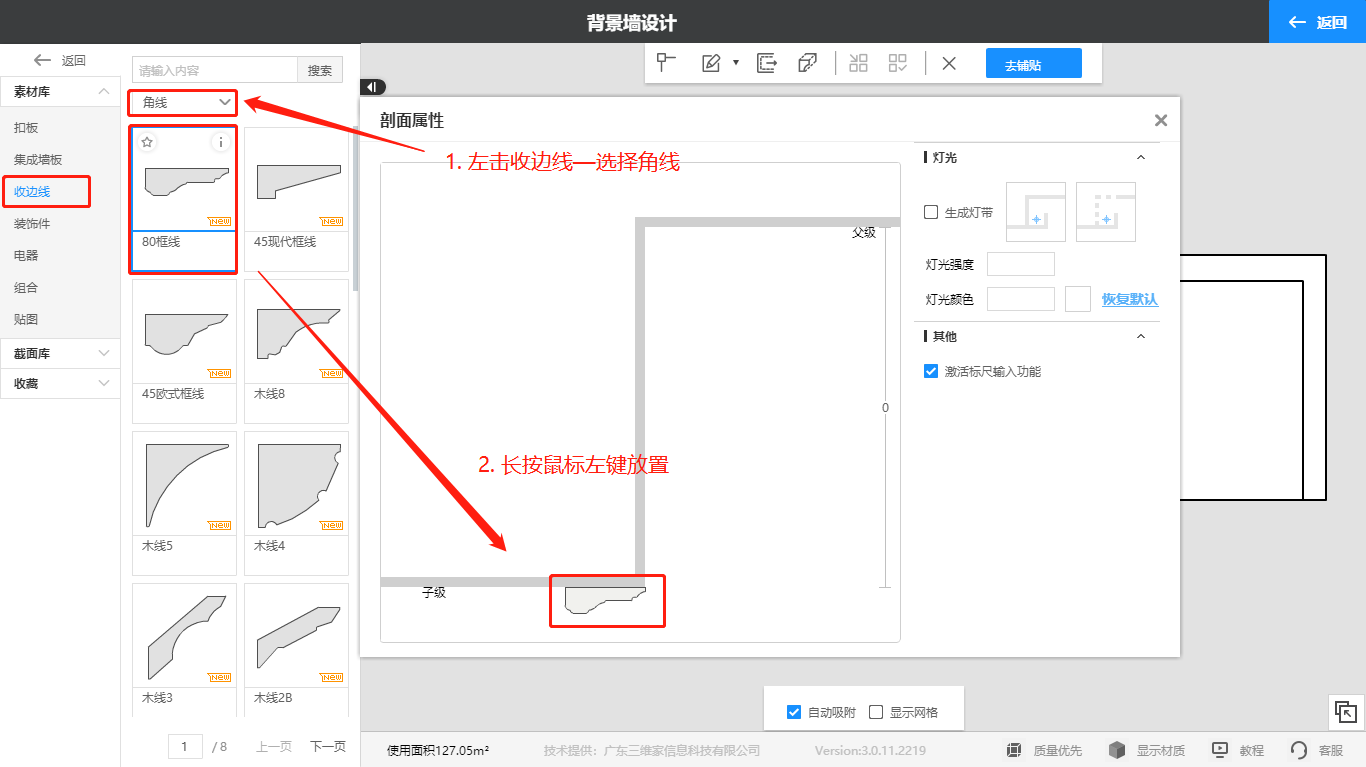
(6)接着,左击选中内框矩形,移动到上方选择收边条

(7)左击收边线—角线,长按鼠标左键去拖拉放置
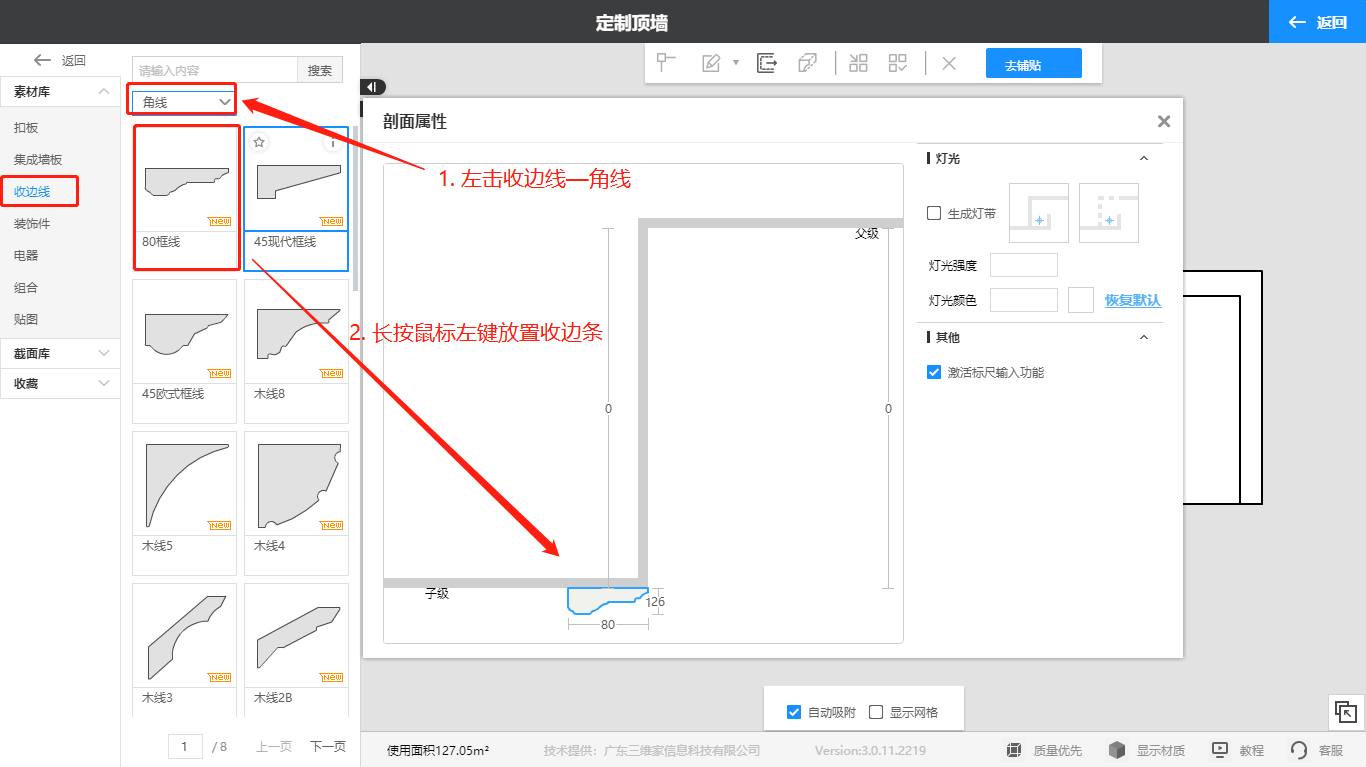
(8)左击收边条,收边条属性修改尺寸大小
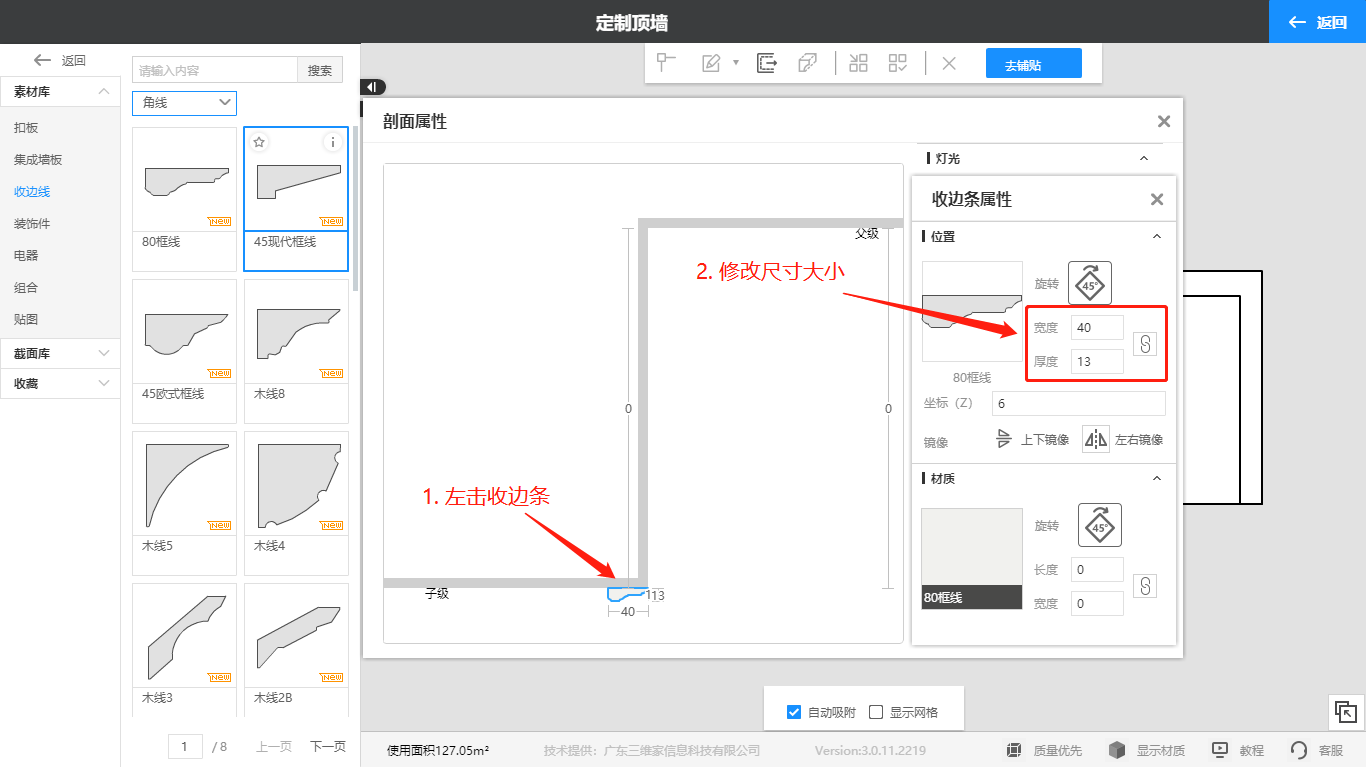
(9)放置好后,右下角预览窗口可查看具体效果(注:同理,其他区域的矩形绘制可参考此处)
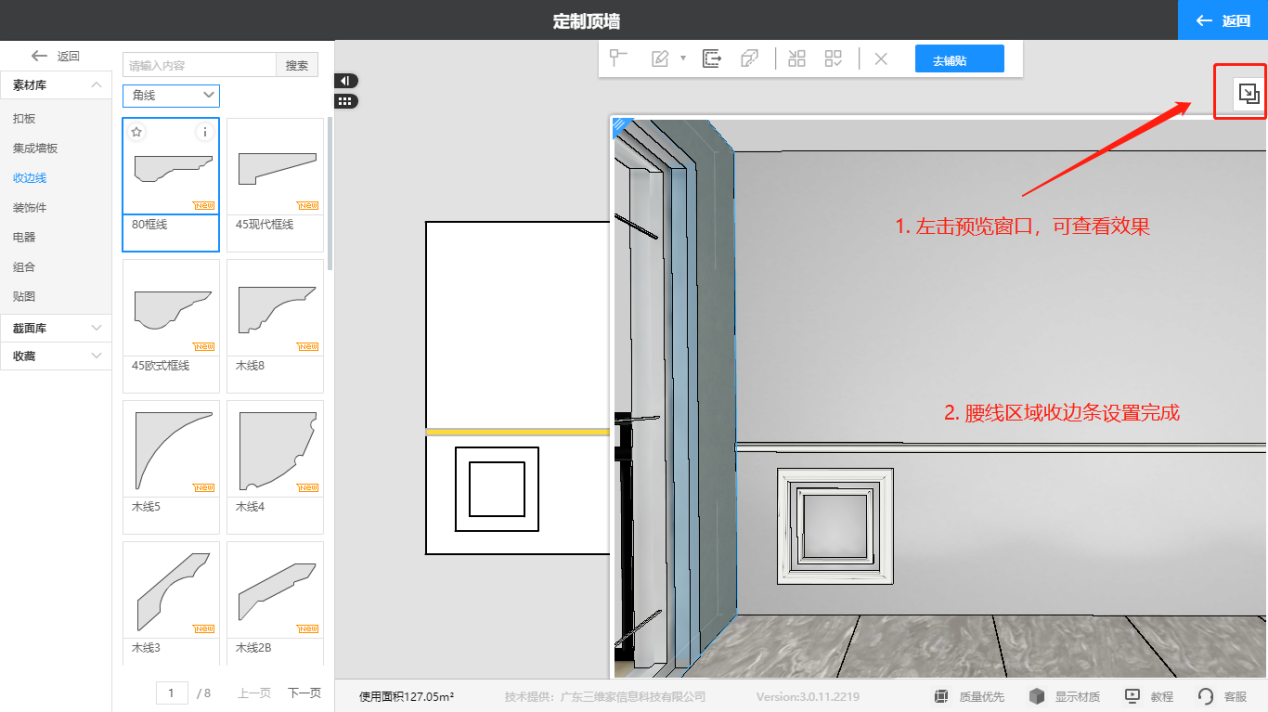
(10)造型设置完成,点击右上角返回,来到漫游界面进行贴图替换
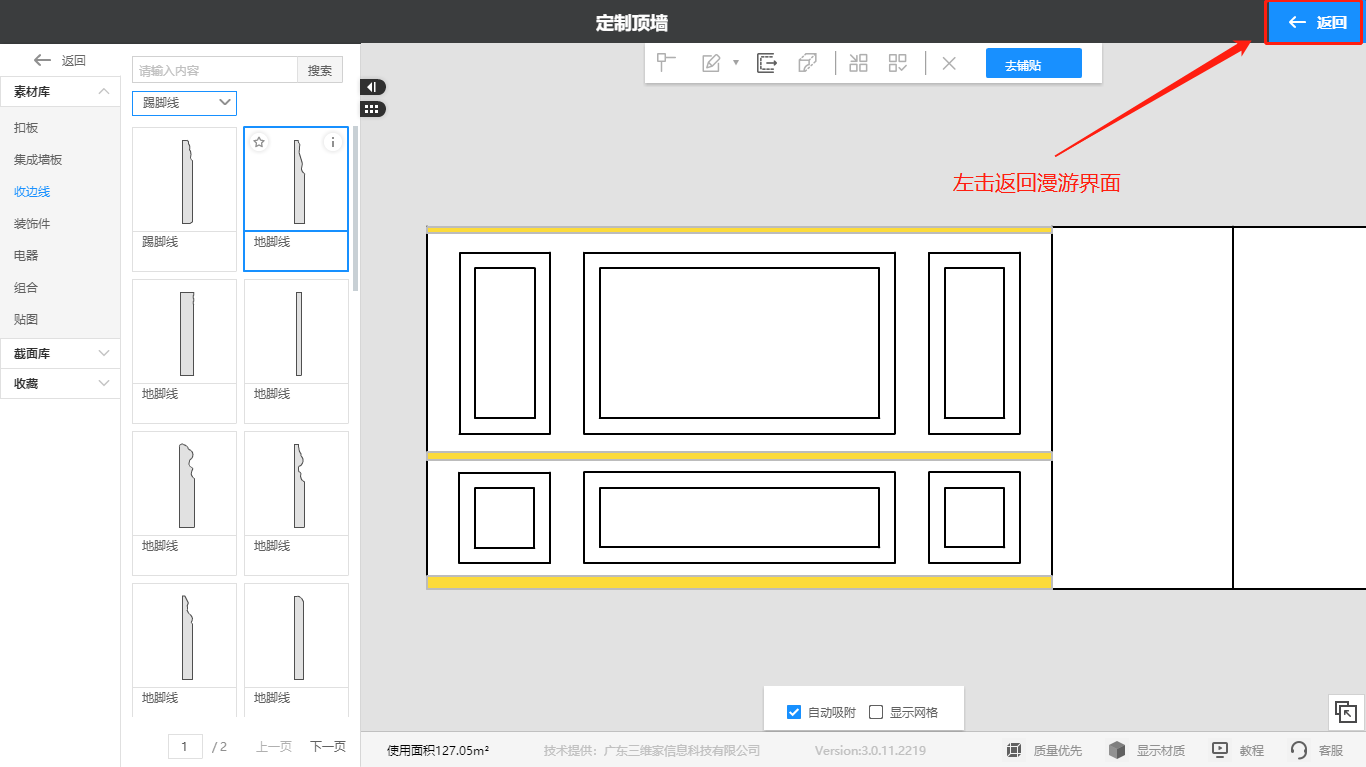
二、收边线材质设置
1. 左击贴图—选择木纹系列,长按鼠标左键放置贴图s

2. 中空墙板制作完成
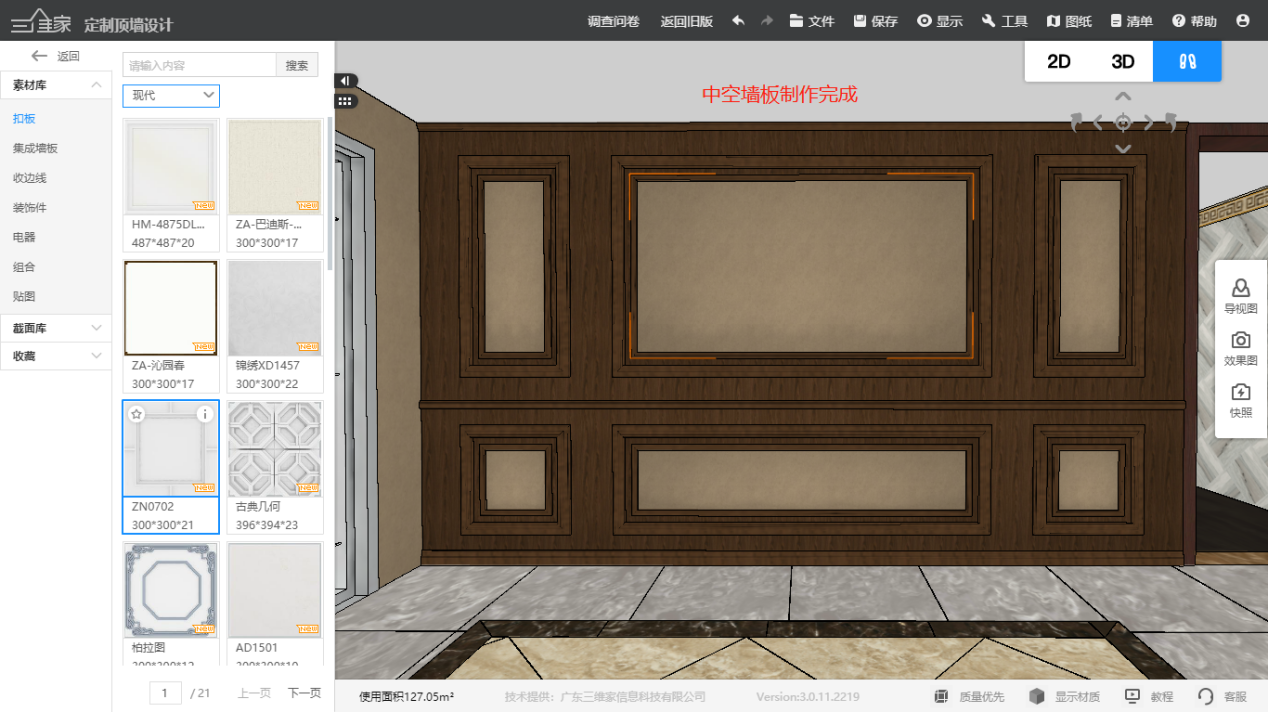
如果对以上内容有疑问,或者有软件其他操作问题,推荐您到3D设计页面,点击右下角【联系客服】进行提问,我们会在工作时间为您提供一对一的服务!